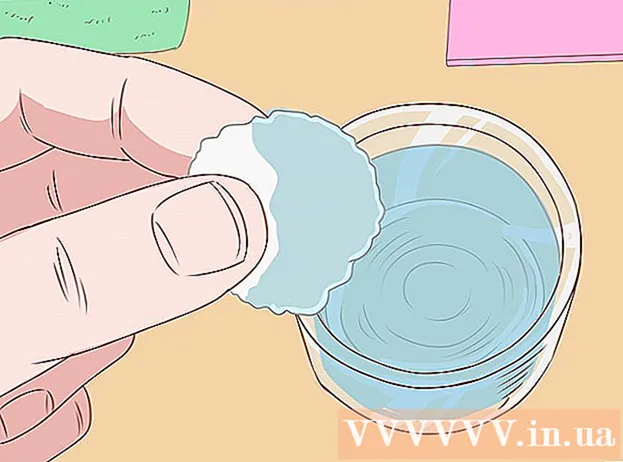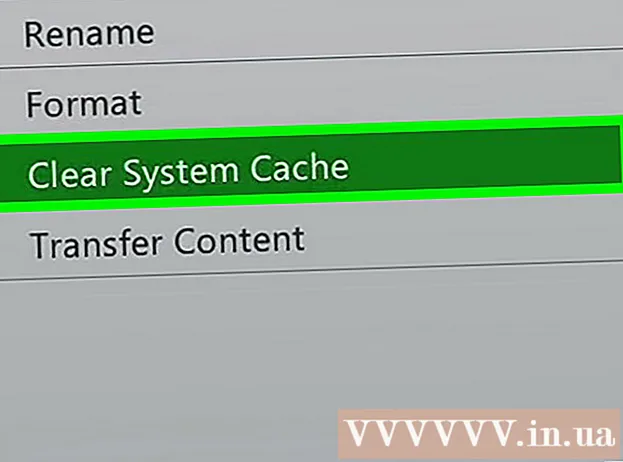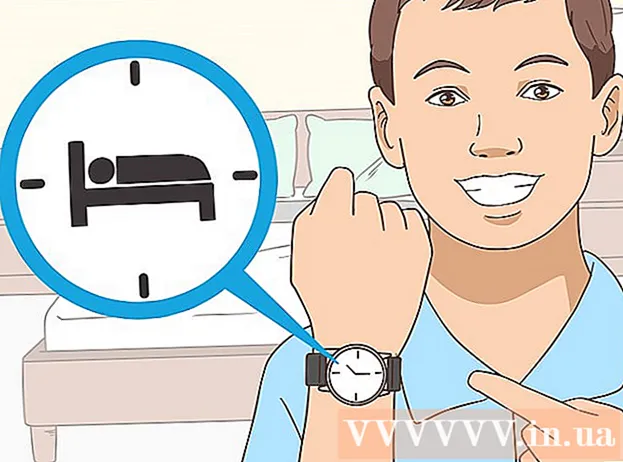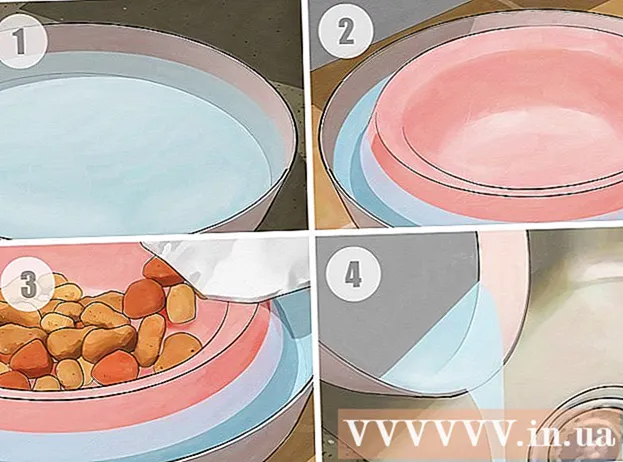Autor:
Florence Bailey
Data De Criação:
28 Marchar 2021
Data De Atualização:
27 Junho 2024

Contente
Neste artigo, mostraremos como anexar uma foto a um e-mail no Gmail. Isso pode ser feito em um dispositivo móvel e um computador. Lembre-se de que o Gmail limita o tamanho dos anexos a 25 megabytes.
Passos
Método 1 de 2: em um dispositivo móvel
 1 Abra o aplicativo Gmail. Clique no ícone M vermelho. Se você já estiver conectado em um dispositivo móvel, sua caixa de entrada será aberta.
1 Abra o aplicativo Gmail. Clique no ícone M vermelho. Se você já estiver conectado em um dispositivo móvel, sua caixa de entrada será aberta. - Se você ainda não estiver conectado, digite seu endereço de e-mail e senha do Gmail.
 2 Clique no ícone do lápis. Você o encontrará no canto inferior direito da tela. A janela "Nova mensagem" será aberta.
2 Clique no ícone do lápis. Você o encontrará no canto inferior direito da tela. A janela "Nova mensagem" será aberta.  3 Digite o texto da carta. Insira o endereço do destinatário no campo "Para", insira o assunto do e-mail no campo "Assunto" (opcional) e, a seguir, insira o texto da mensagem no campo "Escrever uma carta".
3 Digite o texto da carta. Insira o endereço do destinatário no campo "Para", insira o assunto do e-mail no campo "Assunto" (opcional) e, a seguir, insira o texto da mensagem no campo "Escrever uma carta".  4 Clique no ícone do clipe de papel. Ele está no canto superior direito da tela.
4 Clique no ícone do clipe de papel. Ele está no canto superior direito da tela.  5 Selecione uma foto. Clique em uma foto em um dos álbuns na parte inferior da tela. Você também pode pressionar e segurar uma foto para selecioná-la e, em seguida, tocar em outras fotos para selecioná-las.
5 Selecione uma foto. Clique em uma foto em um dos álbuns na parte inferior da tela. Você também pode pressionar e segurar uma foto para selecioná-la e, em seguida, tocar em outras fotos para selecioná-las. - Para anexar várias fotos de uma vez, clique em “Inserir” no canto superior direito da tela.
 6 Toque no ícone Enviar. Ele se parece com um avião de papel e está localizado no canto superior direito da tela. Uma carta com fotos anexadas será enviada ao destinatário.
6 Toque no ícone Enviar. Ele se parece com um avião de papel e está localizado no canto superior direito da tela. Uma carta com fotos anexadas será enviada ao destinatário.
Método 2 de 2: no computador
 1 Abra o site do Gmail. Vá para o endereço https://www.gmail.com/ em um navegador da web. Se você já estiver conectado à sua conta, sua caixa de entrada do Gmail será aberta.
1 Abra o site do Gmail. Vá para o endereço https://www.gmail.com/ em um navegador da web. Se você já estiver conectado à sua conta, sua caixa de entrada do Gmail será aberta. - Se você ainda não fez o login, clique em "Login" e digite seu endereço de e-mail e senha.
 2 Clique em Escreve uma mensagem. Este botão está no lado esquerdo da sua caixa de entrada, em Gmail. A janela "Nova mensagem" abrirá à direita.
2 Clique em Escreve uma mensagem. Este botão está no lado esquerdo da sua caixa de entrada, em Gmail. A janela "Nova mensagem" abrirá à direita.  3 Digite o texto da carta. Insira o endereço do destinatário no campo "Para", insira o assunto do e-mail no campo "Assunto" (opcional) e, a seguir, insira o texto da mensagem no campo "Escrever uma carta".
3 Digite o texto da carta. Insira o endereço do destinatário no campo "Para", insira o assunto do e-mail no campo "Assunto" (opcional) e, a seguir, insira o texto da mensagem no campo "Escrever uma carta".  4 Clique no ícone do clipe de papel. Ele fica na parte inferior da janela Nova Mensagem. Uma janela será aberta onde você pode selecionar os arquivos armazenados em seu computador.
4 Clique no ícone do clipe de papel. Ele fica na parte inferior da janela Nova Mensagem. Uma janela será aberta onde você pode selecionar os arquivos armazenados em seu computador. - Para anexar uma foto do Google Drive, clique no ícone triangular do Google Drive.
 5 Selecione a foto desejada. Navegue até a pasta de fotos e clique duas vezes nela.
5 Selecione a foto desejada. Navegue até a pasta de fotos e clique duas vezes nela. - Para anexar várias fotos de uma vez, mantenha pressionada a tecla Ao controle, clique em cada foto desejada e, em seguida, clique em Abrir.
 6 Clique em enviar. Ele está no canto inferior esquerdo da janela Nova mensagem. Uma carta com fotos anexadas será enviada ao destinatário.
6 Clique em enviar. Ele está no canto inferior esquerdo da janela Nova mensagem. Uma carta com fotos anexadas será enviada ao destinatário.
Pontas
- O limite de 25 megabytes para anexos não se aplica a arquivos armazenados no Google Drive.
Avisos
- A qualidade de suas fotos pode cair se você enviá-las por e-mail.